 |
Die CPU-Temperatur beeinflusst direkt die Leistung und Lebensdauer des Computers. Wird sie nicht ordnungsgemäß kontrolliert, kann dies zu automatischen Abschaltungen und einer verkürzten Lebensdauer führen. Hier finden Sie einige einfache, aber effektive Tipps zur Überprüfung der CPU-Temperatur, mit denen Sie Ihr Computersystem problemlos überwachen und verwalten können.
Sensorische Prüfung
Die einfachste und unkomplizierteste Methode, die Sie zu Hause anwenden können, ist, sich auf Ihre Intuition und Ihre Sinne zu verlassen. Legen Sie Ihre Hand auf die Oberfläche der CPU und fühlen Sie die Temperatur.
Wenn sich die Temperatur nur warm oder leicht heiß anfühlt und keine Beschwerden auf der Haut verursacht, ist dies ein Zeichen dafür, dass Ihre CPU ordnungsgemäß funktioniert. Befindet sie sich jedoch in einer normalen, nicht zu heißen Umgebung, strahlt sie aber dennoch deutlich Wärme ab, könnte dies ein Warnsignal für Überhitzung sein. In diesem Fall ist eine genauere Überprüfung erforderlich, um den genauen Zustand der CPU zu ermitteln.
 |
Überprüfen Sie die CPU-Temperatur im BIOS.
Das BIOS ist ein Systemverwaltungstool, mit dem Sie grundlegende Computerfunktionen, einschließlich der CPU-Temperaturparameter, steuern und konfigurieren können.
Schritt 1: Zuerst rufen Sie das BIOS Ihres Computers auf. Je nach Marke und Modell Ihres Computers gibt es unterschiedliche Tastenkombinationen, um das BIOS zu öffnen. Am häufigsten werden Entf, F1 oder F2 verwendet. Drücken Sie nach dem Einschalten des Computers sofort die entsprechende Tastenkombination schnell und wiederholt, um ins BIOS zu gelangen.
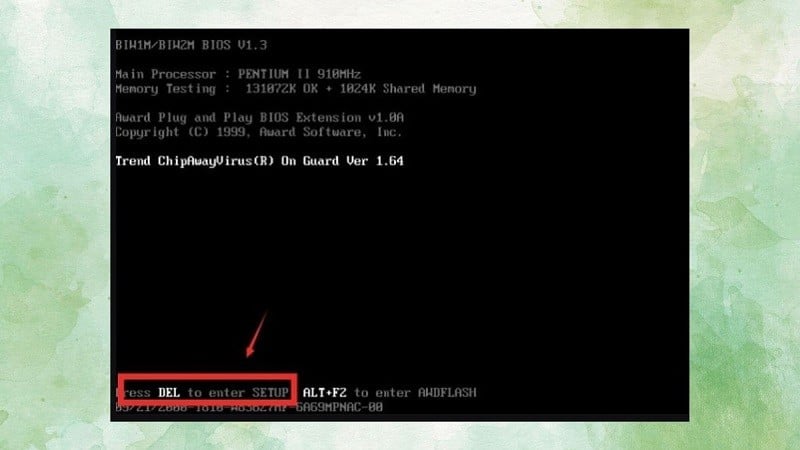 |
Schritt 2: Nachdem Sie das BIOS aufgerufen haben, navigieren Sie mit den anderen Tasten zum Bereich „Energie“ oder „Systemzustand“. Hier finden Sie Informationen zum Energiestatus und zum Zustand Ihres Computersystems. Im Bereich „CPU-Temperatur“ wird Ihnen die aktuelle Temperatur der CPU angezeigt. Jede CPU hat einen eigenen sicheren Temperaturgrenzwert. Informieren Sie sich daher über die Spezifikationen Ihrer CPU, um den sicheren Temperaturbereich zu ermitteln.
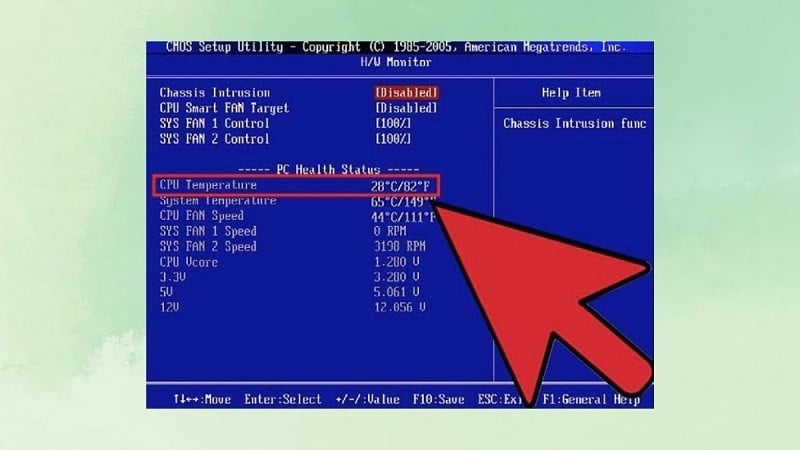 |
Hoffentlich helfen Ihnen die soeben mitgeteilten Informationen dabei, die CPU-Temperatur schnell zu überprüfen und den Zustand der CPU zu erfassen, um rechtzeitig Maßnahmen ergreifen zu können und so sicherzustellen, dass Ihr Computer stets in optimalem Zustand arbeitet.
Quelle





![[Foto] Hügel werden abgetragen, um die Straße 14E wieder befahrbar zu machen, die von Erdrutschen betroffen war](https://vphoto.vietnam.vn/thumb/1200x675/vietnam/resource/IMAGE/2025/11/08/1762599969318_ndo_br_thiet-ke-chua-co-ten-2025-11-08t154639923-png.webp)






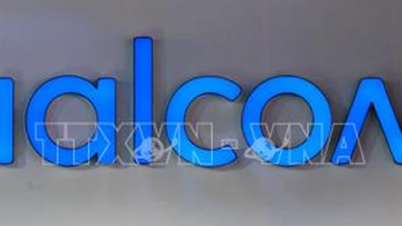



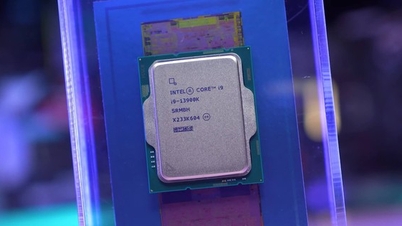




























![[Video] Denkmäler von Hue öffnen wieder ihre Pforten und heißen Besucher willkommen](https://vphoto.vietnam.vn/thumb/402x226/vietnam/resource/IMAGE/2025/11/05/1762301089171_dung01-05-43-09still013-jpg.webp)


































































Kommentar (0)